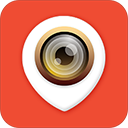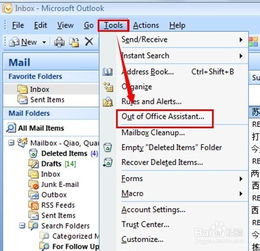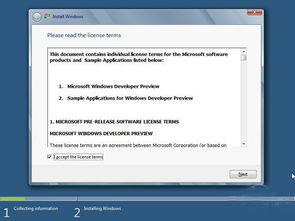掌握技巧:轻松启用Outlook的实时预览功能
在日常工作和生活中,Microsoft Outlook作为一款强大的电子邮件和日历管理工具,被广泛应用于各种场景。为了提升用户体验,Outlook提供了多种便捷功能,其中实时预览功能便是一项非常实用的特性。通过启用实时预览,用户可以在不打开邮件的情况下,直接查看邮件的正文内容、附件以及日历事件的详细信息,从而大大提高工作效率。下面,我们就来详细介绍一下如何在Outlook中设置并启用这一功能。

首先,我们需要明确的是,Outlook的实时预览功能在不同的平台和版本中可能会有所差异。但总的来说,无论是Outlook的桌面客户端、网页版(Outlook on the web),还是移动应用,都提供了类似的功能,只是具体的操作步骤和表现形式有所不同。以下将分别针对这几种情况进行说明。

Outlook桌面客户端设置实时预览
对于Outlook的桌面客户端,实时预览功能通常表现为在阅读窗格中直接显示邮件内容。以下是设置步骤:

1. 打开Outlook:首先,确保你的Outlook桌面客户端已经安装并成功登录到你的账户。
2. 进入设置界面:点击屏幕右上角的齿轮图标(或“文件”菜单,取决于你的Outlook版本),选择“选项”以进入设置界面。
3. 邮件设置:在设置界面中,找到并点击“邮件”选项。
4. 阅读窗格:在邮件设置下,找到“阅读窗格”部分。这里,你可以选择“靠右”或“底部”来显示阅读窗格,从而在不离开当前邮件列表的情况下预览邮件内容。此外,你还可以勾选“在新窗口中打开选中的项目”以禁用阅读窗格,但这将不利于实时预览。
5. 应用更改:完成设置后,点击“确定”或“应用”以保存更改。现在,当你选择一封邮件时,阅读窗格中将实时显示该邮件的正文内容。
Outlook网页版启用实时预览
Outlook网页版(Outlook on the web)同样提供了实时预览功能,且设置过程相对简单。以下是步骤:
1. 登录Outlook网页版:在浏览器中打开Outlook网页版并登录到你的账户。
2. 查看邮件列表:默认情况下,Outlook网页版会在邮件列表中显示邮件的主题、发件人以及时间等信息。为了启用实时预览,你需要确保邮件列表视图是展开的。
3. 启用实时预览:在邮件列表的上方或右侧,通常会有一个小的窗口或面板,用于显示选中邮件的预览内容。如果没有看到,可以尝试点击邮件列表中的某封邮件,观察是否有预览内容出现。在某些情况下,你可能需要调整浏览器窗口的大小或禁用某些广告拦截插件以确保预览功能正常工作。
4. 自定义视图:Outlook网页版允许你自定义邮件列表和预览面板的布局。你可以通过点击右上角的齿轮图标(设置)来找到相关选项,并根据自己的喜好进行调整。
Outlook移动应用启用实时预览
对于Outlook的移动应用(iOS和Android),实时预览功能通常表现为在邮件列表中直接显示邮件的摘要或正文内容的一部分。以下是设置步骤:
1. 下载并安装Outlook移动应用:如果你的设备上还没有安装Outlook移动应用,可以从应用商店下载并安装。
2. 登录账户:打开应用后,输入你的账户信息并登录。
3. 查看邮件列表:默认情况下,Outlook移动应用会在邮件列表中显示邮件的主题、发件人、时间以及一小段正文内容(即实时预览)。
4. 调整预览长度:在某些版本的Outlook移动应用中,你可以通过应用设置来调整预览内容的长度。通常,这可以在“邮件”或“显示”设置中找到。但请注意,并非所有版本的Outlook移动应用都支持这一功能。
5. 使用手势操作:在Outlook移动应用中,你可以通过滑动手势来快速浏览邮件内容。例如,向左滑动可以标记为已读或删除邮件,向右滑动则可以打开邮件进行查看。
其他注意事项
1. 版本差异:如前所述,Outlook的实时预览功能在不同的平台和版本中可能会有所差异。因此,在设置过程中,请确保你参考的是与你当前使用的Outlook版本相匹配的指南。
2. 隐私和安全:启用实时预览功能后,你的邮件内容将在邮件列表中部分显示。虽然这提高了工作效率,但也可能泄露敏感信息。因此,在使用该功能时,请务必注意保护个人隐私和安全。
3. 性能影响:对于包含大量附件或复杂格式的邮件,实时预览可能会导致邮件列表加载速度变慢或卡顿。如果遇到这种情况,你可以尝试禁用实时预览或优化你的Outlook设置以提高性能。
4. 更新和维护:Microsoft会定期更新Outlook以修复漏洞、改进功能和性能。因此,建议你定期检查并更新你的Outlook客户端以确保获得最佳体验。
通过以上步骤,你可以在Outlook中轻松设置并启用实时预览功能。无论是桌面客户端、网页版还是移动应用,这一功能都将帮助你更高效地管理邮件和日历事件,从而提升工作效率和生活质量。
-
 掌握Outlook自动回复设置技巧资讯攻略11-25
掌握Outlook自动回复设置技巧资讯攻略11-25 -
 会声会影X5:全面掌握视频编辑技巧的高效教程资讯攻略11-21
会声会影X5:全面掌握视频编辑技巧的高效教程资讯攻略11-21 -
 轻松掌握:关闭与启用金山毒霸U盘卫士功能的实用指南资讯攻略10-30
轻松掌握:关闭与启用金山毒霸U盘卫士功能的实用指南资讯攻略10-30 -
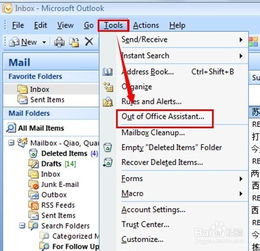 如何轻松设置Outlook中的个人信息资讯攻略12-05
如何轻松设置Outlook中的个人信息资讯攻略12-05 -
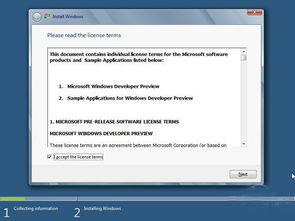 轻松掌握!Win8消费者预览版安装全攻略资讯攻略11-16
轻松掌握!Win8消费者预览版安装全攻略资讯攻略11-16 -
 掌握手机魔兽世界英雄榜:[2]轻松查阅角色信息秘籍资讯攻略11-11
掌握手机魔兽世界英雄榜:[2]轻松查阅角色信息秘籍资讯攻略11-11